如果设备已经升级到 ios 16 或更新版本,当忘记锁屏密码时,无需借助电脑,即可通过 apple id 抹掉和还原设备。
如果 iPhone 出现“不可用”:
1.轻点屏幕底部角落的“忘记密码?”选项。
小提示:如果没有查看到该选项,则只能将设备连接电脑,进入恢复模式后刷机来清除锁屏密码。请参考教程:如何解除已停用?

2.在“安全锁定”屏幕上,轻点“开始还原 [设备]”进行确认。
3.输入你的 Apple ID 密码以在你的设备上退出登录 Apple ID。
4.轻点“抹掉 [设备]”以永久删除所有数据和设置。包括清除锁屏密码。
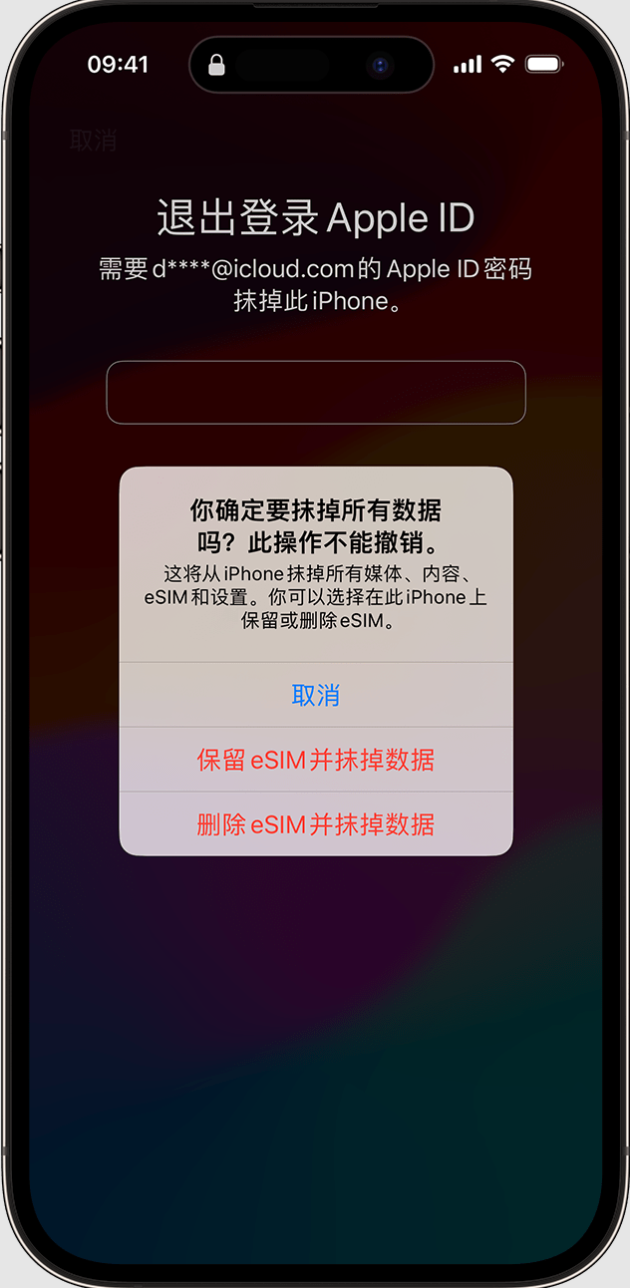
5.当设备重新启动时,按照屏幕上的说明来重新设置你的设备,并设置一个新的设备密码。
如果近期修改了设备密码:
在 iOS 17 及更高版本中更改设备密码后,“密码重设”可让你在 72 小时内使用 iPhone 旧密码来登录自己的手机。
要使用“密码重设”,请按照以下步骤操作:
1.屏幕显示“[设备] 不可用”屏幕并提示稍后重试时,轻点屏幕底部角落的“忘记密码?”选项。
2.轻点“尝试密码还原”。
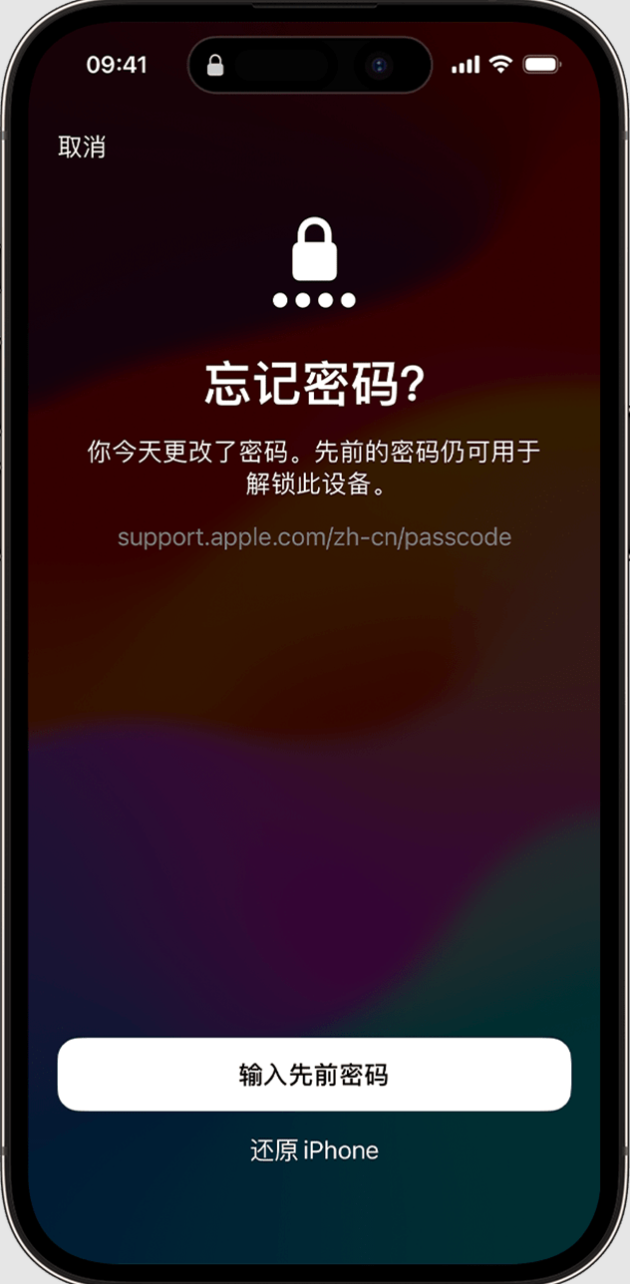
3.输入你的旧设备密码,然后按照屏幕上的说明来设置新的设备密码。
需要注意的是,一旦忘记锁屏密码,则在还原设备清除锁屏密码的同时,必定会清空设备中的数据。因此建议务必牢记锁屏密码,避免出现停用或不可用情况。
以上就是如何修复 iOS 17 设备的“不可用”问题?的详细内容,更多请关注php中文网其它相关文章!

每个人都需要一台速度更快、更稳定的 PC。随着时间的推移,垃圾文件、旧注册表数据和不必要的后台进程会占用资源并降低性能。幸运的是,许多工具可以让 Windows 保持平稳运行。

Copyright 2014-2025 https://www.php.cn/ All Rights Reserved | php.cn | 湘ICP备2023035733号